Replikasi paksa antara dua pengontrol domain di Active Directory

- 3533
- 775
- Dr. Travis Bahringer
Bayangkan hanya memiliki satu pintu ke rumah Anda. Tidak ada jendela, tidak ada pintu teras, hanya satu pintu. Apa yang terjadi jika Anda tidak dapat membuka pintu itu? Rumah, dan segala sesuatu di dalamnya, tidak berguna bagi Anda.
Pengontrol domain seperti pintu, dalam arti tertentu. Satu dengan bouncer di dalamnya. Ini adalah pintu gerbang untuk masuk ke hal -hal yang Anda inginkan. Active Directory (AD) adalah penjaga di pintu. Ini memeriksa kredensial Anda, menentukan apakah Anda diizinkan untuk melewati pintu, dan sumber daya apa yang dapat Anda akses sekali di dalam.
Daftar isi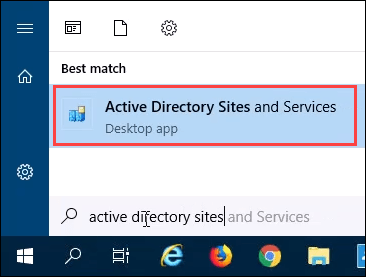
- Arahkan ke situs tempat Anda ingin meniru pengontrol domain. Perluas dengan mengklik panah di sebelah nama situs. Perluas Server. Perluas DC yang ingin Anda tiru. Klik Pengaturan NTDS.
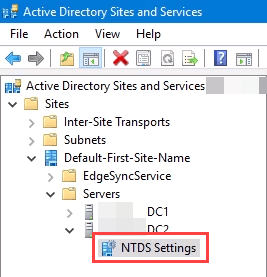
- Di panel kanan, klik kanan di server dan pilih Replikasi sekarang.
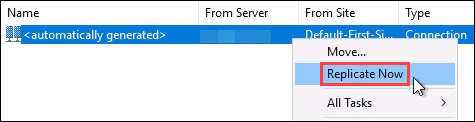
- Bergantung pada berapa banyak DC yang ada, ini bisa memakan waktu kurang dari satu detik hingga beberapa menit. Setelah selesai, Anda akan melihat pemberitahuan, “Layanan Domain Direktori Aktif telah mereplikasi koneksi.". Klik OKE menyelesaikan.
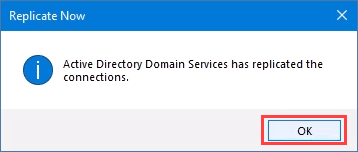
Replikasi paksa pengontrol domain melalui perintah CLI
Jika Anda terbiasa dengan Windows CMD lama yang baik, maka repadmin Perintah adalah untuk Anda. Ini adalah cara tercepat satu kali untuk memaksa duplikasi DC. Jika Anda tidak terbiasa maka ini saat yang tepat untuk belajar tentang Windows CMD.
- Masuk ke salah satu DC Anda dan buka Command prompt.
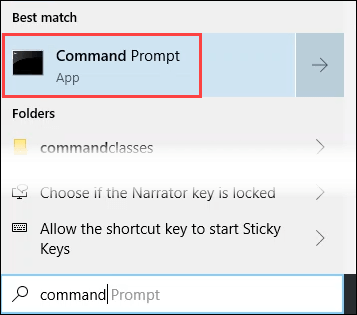
- Masukkan perintah berikut, lalu tekan Memasuki kunci.
repadmin /syncall /adep
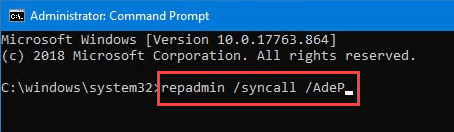
- Litani informasi akan menggulir layar. Jika Anda melihat bahwa baris terakhir berbunyi, “Syncall diakhiri tanpa kesalahan.”, Dan kemudian prompt perintah di bawahnya, DC Anda berhasil direplikasi.
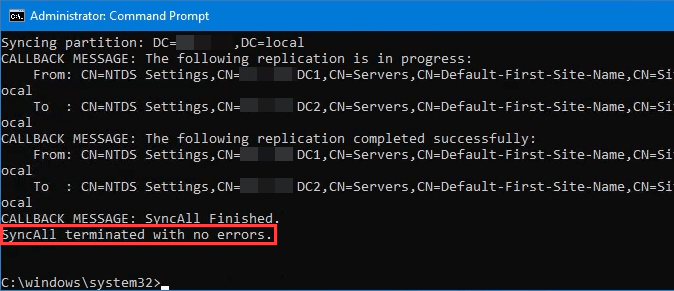
Replikasi pengontrol domain paksa dengan PowerShell
Jika Anda tidak menggunakan PowerShell dalam kehidupan sehari -hari, Anda kehilangan. Anda benar -benar berhutang pada diri sendiri untuk belajar PowerShell. Ini akan membuat hidup Anda lebih mudah, dan jika Anda seorang administrator sistem junior itu akan secara besar -besaran membantu membawa karier Anda ke langkah berikutnya.
Langkah -langkah ini dapat dilakukan di PowerShell CLI biasa, tetapi kami telah melakukannya di PowerShell Ise untuk menunjukkan perintah dan hasilnya dengan lebih baik. Kami akan membangun skrip yang dapat Anda simpan atau bahkan berubah menjadi cmdlet yang dapat Anda hubungi dari baris perintah PowerShell.
- Masuk ke salah satu DC Anda dan buka PowerShell atau PowerShell Ise.
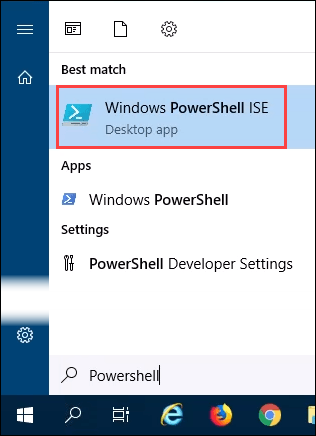
- Sebelum menulis skrip apa pun, simpan ini dengan nama deskriptif seperti force-dceplication.PS1 Jadi Anda bisa menggunakannya kembali dengan lebih mudah. Masukkan kode berikut dan jalankan untuk melihat bagaimana itu akan mendapatkan nama semua DC Anda.
(Get -AddomainController -filter *).Nama
Lihat bagaimana ia mengembalikan nama DCS? Sekarang Anda dapat menyalurkannya ke cmdlet berikutnya. Pipa adalah karakter garis vertikal ( | ), itu biasanya ditemukan di keyboard tepat di atas Memasuki kunci.
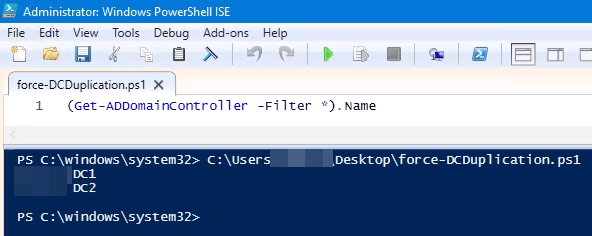
- Di akhir perintah sebelumnya, masukkan kode berikut:
| Foreach-object repadmin /syncall $ _ (get-addomain).DistingishedName /ADEP
Perintah seharusnya terlihat seperti pada gambar di bawah ini. Menjalankannya. Itu harus mengembalikan pesan seperti yang kembali dalam replikasi pengontrol domain force melalui bagian GUI di atas. Jika berakhir dengan, “Sincall diakhiri tanpa kesalahan."Lalu berhasil.
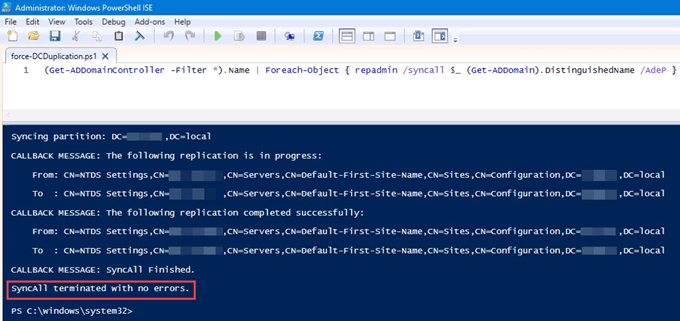
Apakah Anda melihat bagaimana itu juga menggunakan repadmin memerintah?
- Mari kita tambahkan baris lain untuk membantu Anda memastikan bahwa replikasi benar -benar selesai. Kode berikut akan mengembalikan tanggal dan waktu ketika masing -masing DC Anda terakhir direplikasi. Perintah ini dapat digunakan sendirian di lain waktu jika Anda hanya penasaran ketika DCS terakhir Anda direplikasi. Masukkan kode dan jalankan.
Get -adreplicationPartnermetadata -target "$ env: userdnsdomain" -scope domain | Select-Object Server, Lastreplicationsuccess
Hasilnya harus menyerupai gambar di bawah ini. Anda akan melihat di bagian bawah tanggal dan waktu yang tepat. Replikasi terakhir berlangsung.
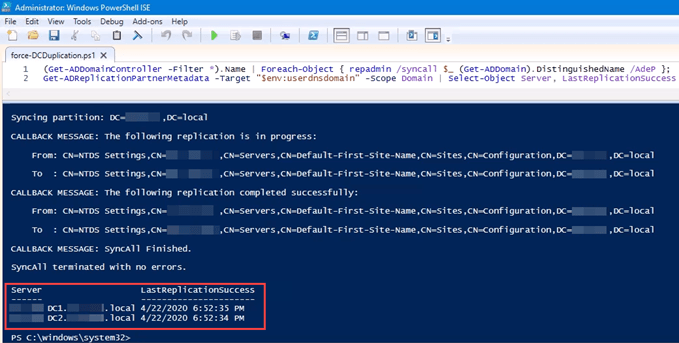
- Untuk menempatkan beberapa polesan pada skrip ini, mari kita buat outputnya sedikit lebih sedikit verbose. Menjelang akhir baris pertama, masukkan | Out-null diantara /Adep dan braket akhir. Yang memberitahukan untuk tidak mengeluarkan hasil cmdlet itu. Hasil akhirnya akan terlihat seperti gambar berikut.
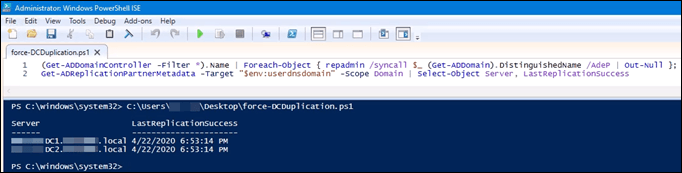
Keep'em direplikasi
Sekarang Anda tahu 3 cara untuk memaksa replikasi pengontrol domain dalam iklan. Anda juga mengumpulkan skrip PowerShell yang dapat digunakan kembali yang dapat Anda hubungi dari baris perintah PowerShell kapan pun Anda mau. Tidak ada alasan untuk perubahan DC terbaru Anda untuk duduk dan menunggu replikasi yang dijadwalkan berikutnya, kapan pun itu mungkin.
- « 5 Alat untuk Mengubah File Bin ke Gambar ISO
- Cara mengatur ulang pengaturan kebijakan keamanan lokal menjadi default di Windows 10, 8, 7, Vista, XP »

